
我们今天来玩一玩小米3,这台应用了s905 4核心64位强大处理器到电视盒子速度确实强悍,系统流畅无卡顿,下图为小米盒子3默认界面,我们选择应用商城。

小米的兼容airplay有不稳定性,经常会遇到搜索不到默认“客厅中的小米盒子“,所以我们需要找一个第三方投屏软件来进行补充。
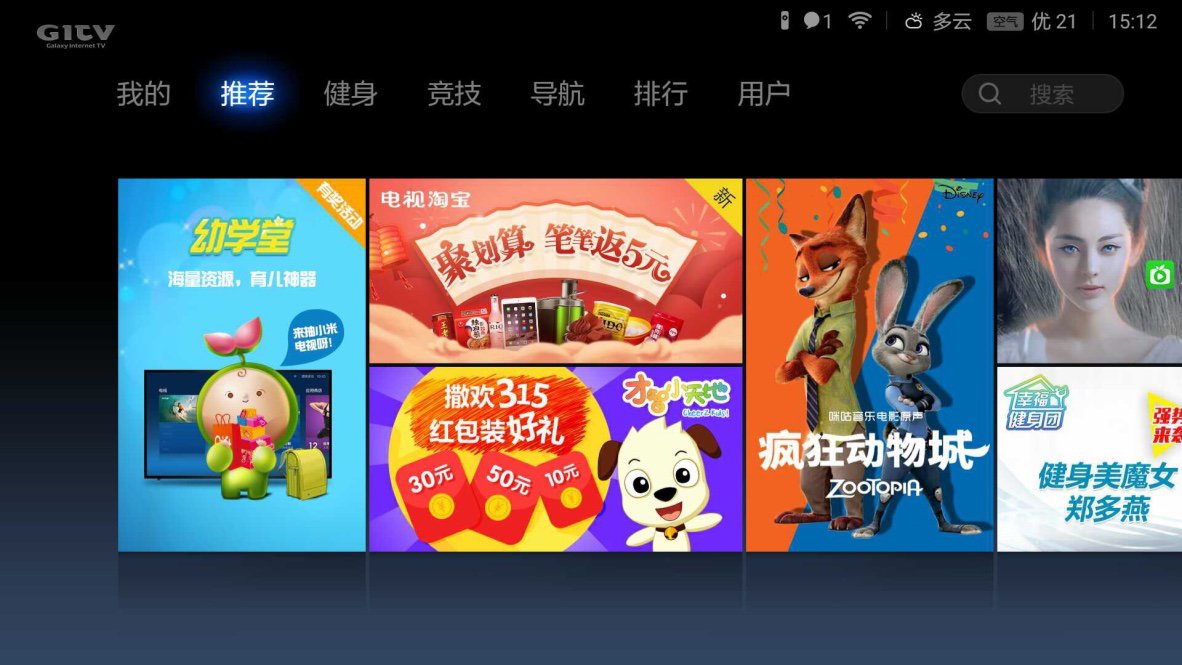
从安装好的“当贝市场”电视应用市场,-搜索“乐播投屏”并下载,输入前两个字的首位拼音字母:“LB”,即可看到右侧跳出的相对应的app软件名录,选择乐播投屏。
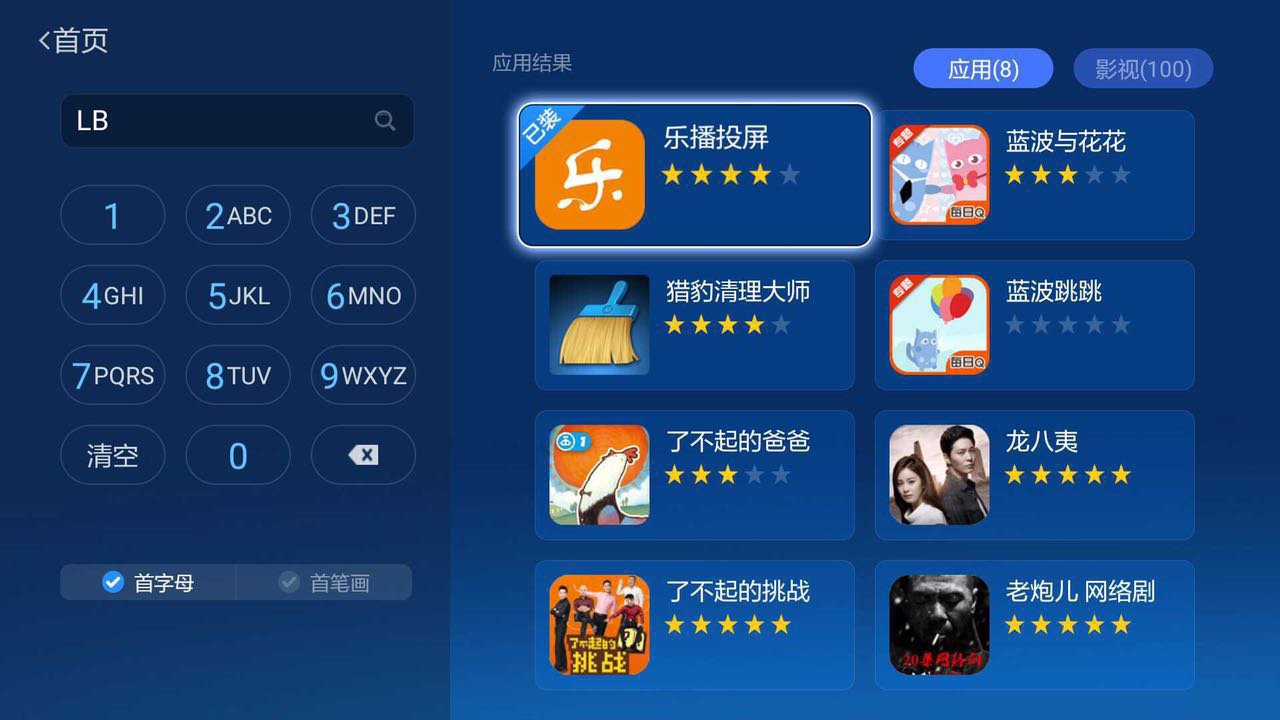
如果你还没有安装当贝市场赶紧戳进来http://down.znds.com/apk/ruanjianyincang/2014/0419/463.html安装吧。
乐播安装完成后,打开软件,跳出默认的软件进入界面,“全面支持ios9&osx EI Capitan”,到底效果如何,我们接下来继续看。
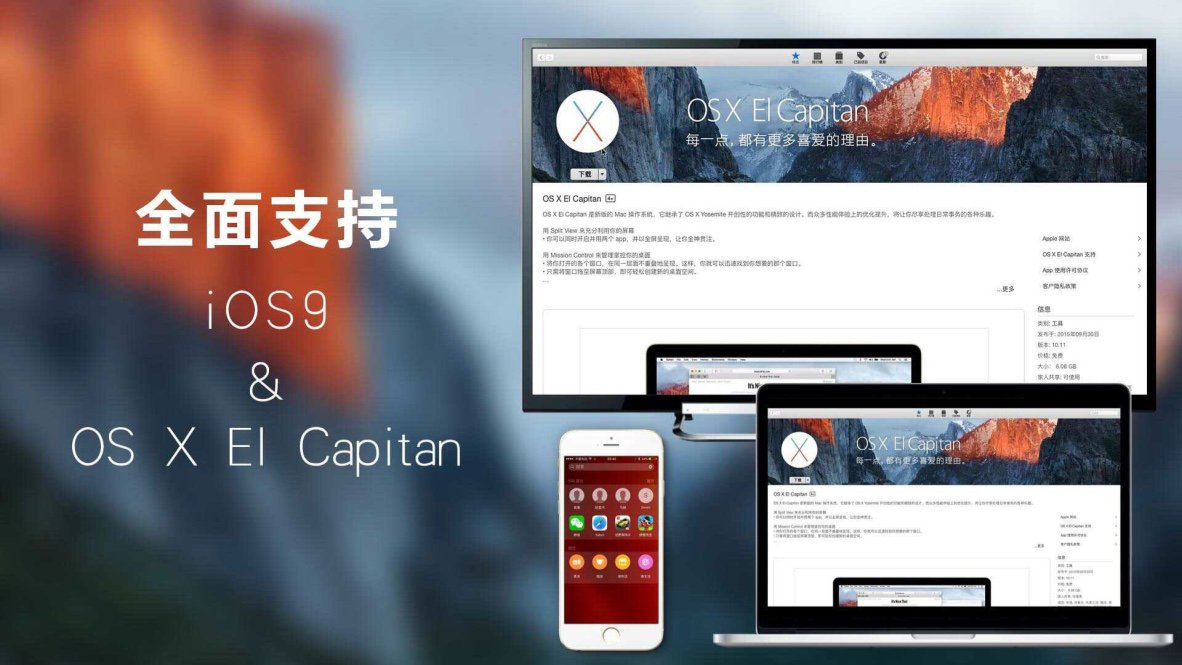
跳过待机界面,就进入了app的界面,扫描右侧的二维码可以下载安卓手机端的乐播投屏,左侧有安卓和IOS教程。大家可以点开开一下,内容很详细。

本次教程是用小米的投屏神器来进行截屏的。可惜的是投屏神器里面没有镜像投屏,其它功能都是相当好用的,但是也只能识别小米的硬件。
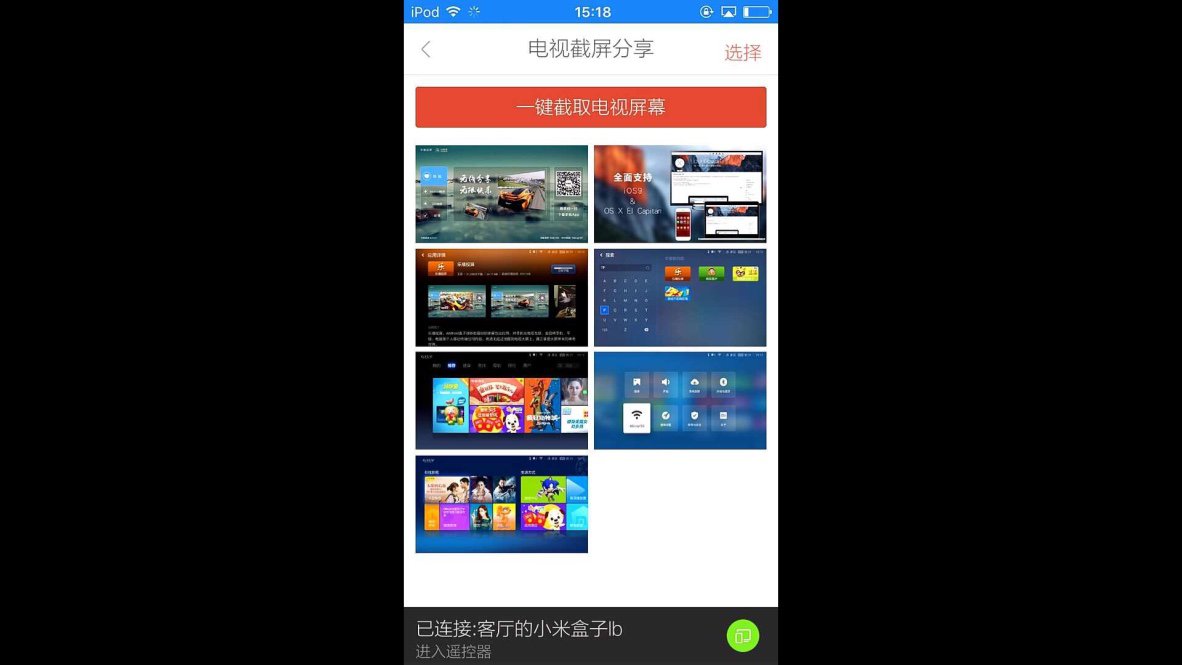
下面的教程开始用到相机。首先我们来检查电视端和移动端是否在同一个局域网环境中,由于小编是在公司的环境里面,SSID比较多,办公室的路由,如下图:
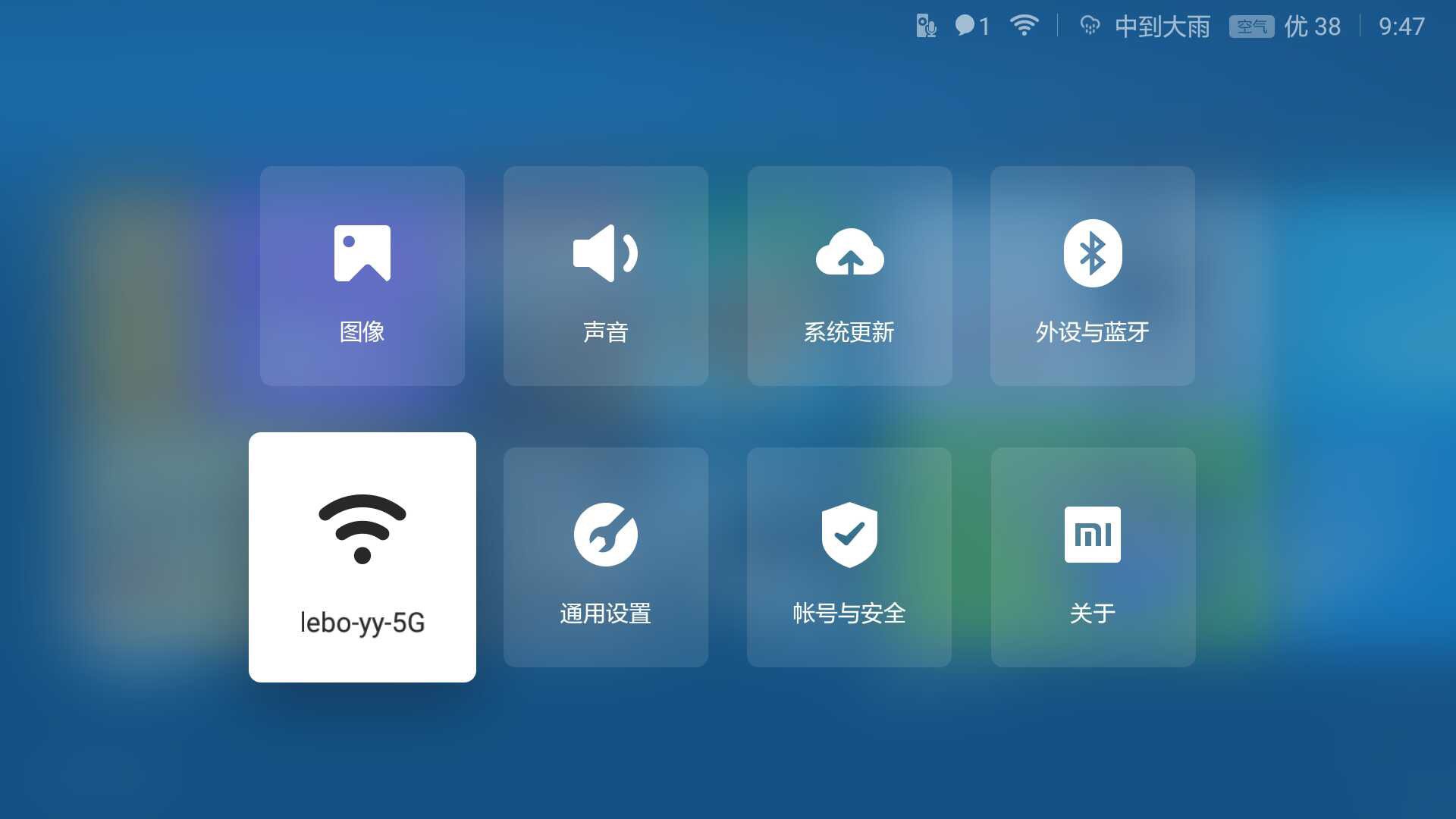
然后再保证移动端也和电视端存在于一个局域网环境中。如下图
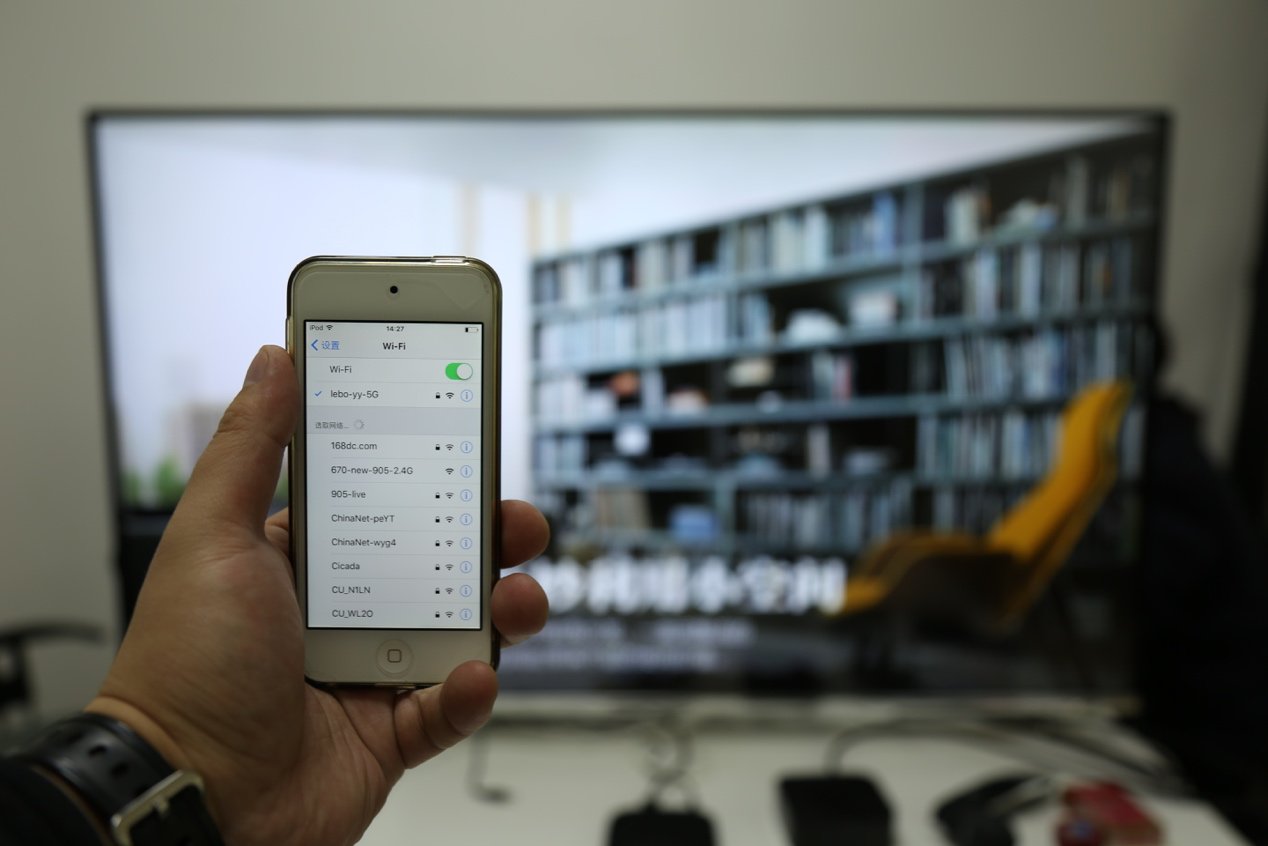
很多人不知道AirPlay在哪里寻找,小编教你,从底部向上滑动,如下图,大家可以看到,倒数第二层右侧选项就是airplay的选项,只有苹果设备联入局域网后,自动会检测到对应终端设备时,airplay的选项才会跳出,否则是没有的。
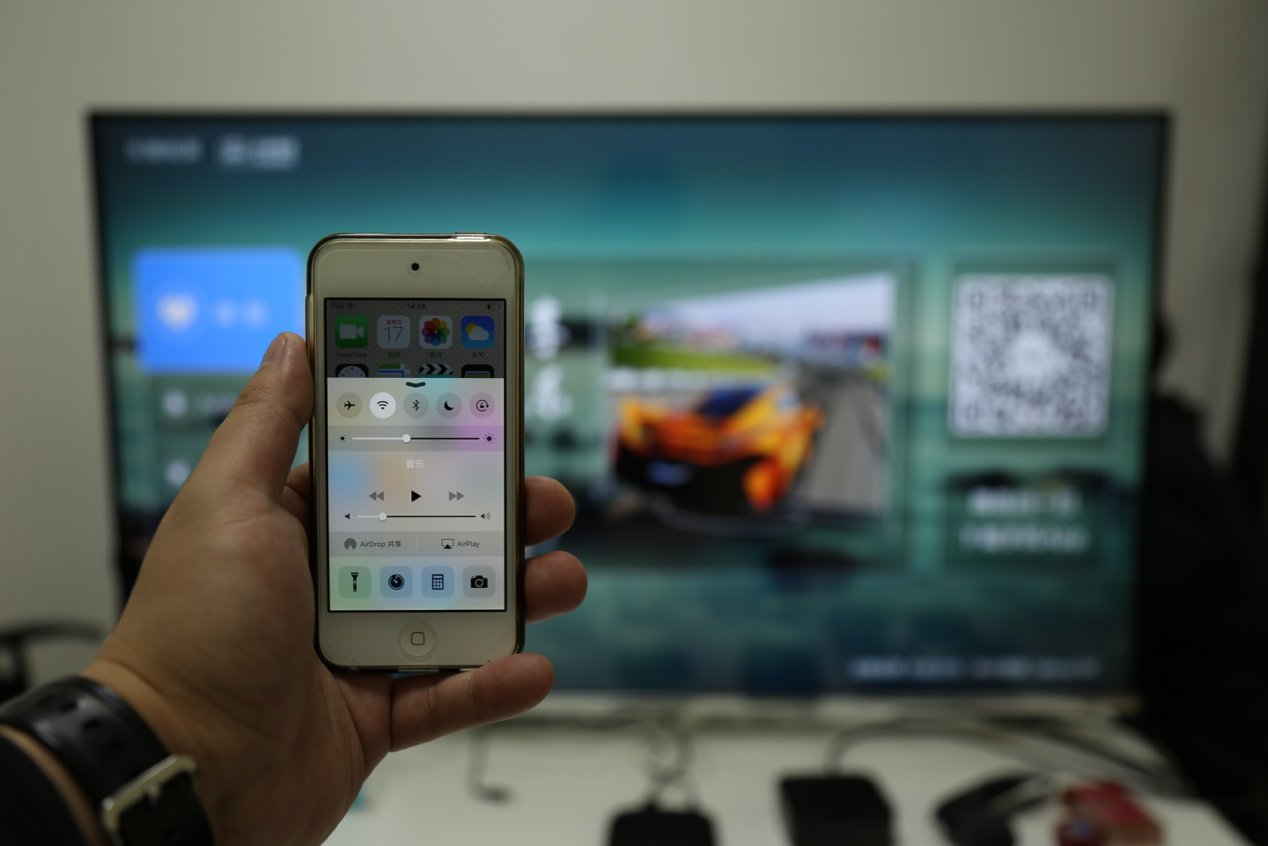
打开选项选择如图,选择乐播(291),大家发现,我们本次教程用的是小米,但是小米的客厅盒子并没有在airplay选项弹出,这就是米的一个小bug。乐播对比非常稳定。选择镜像也可以不选择镜像,下面会详细解答。
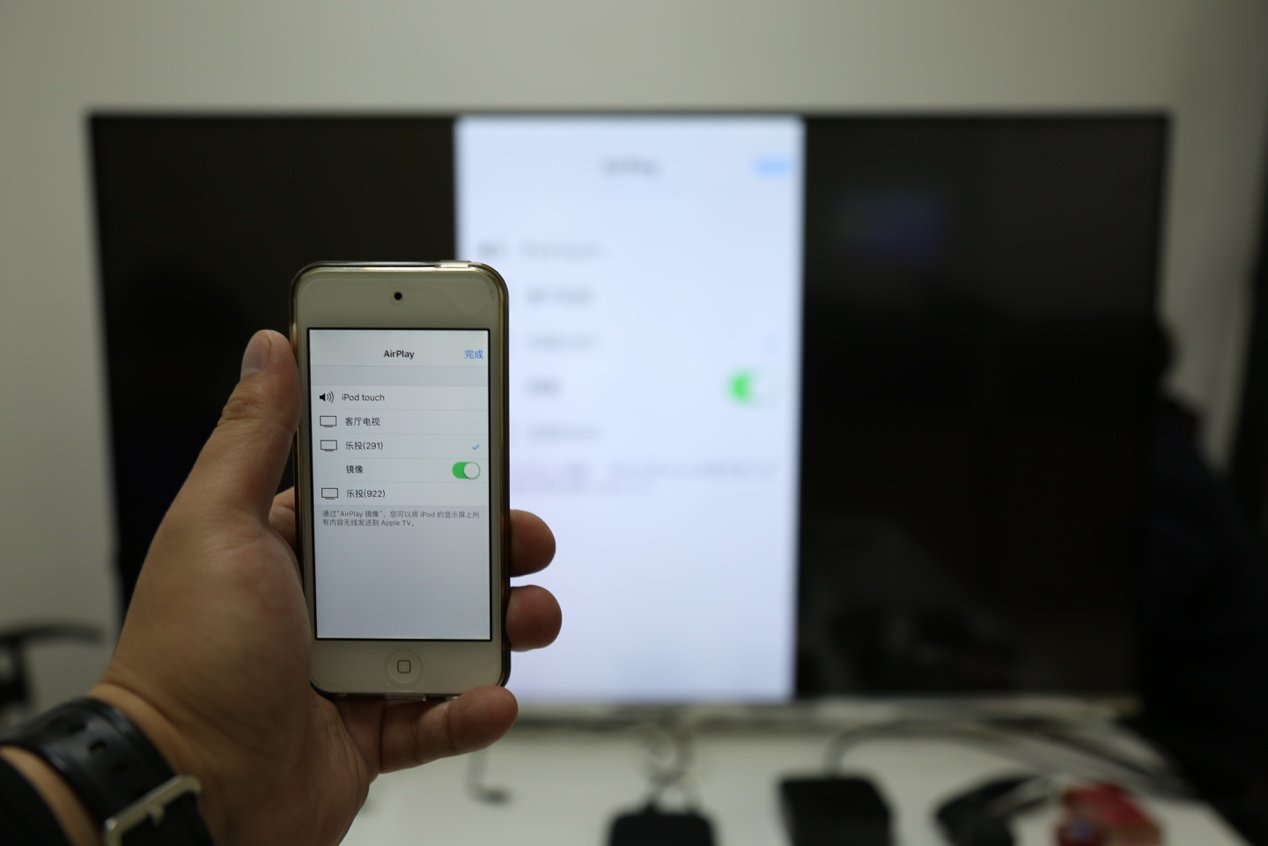
选择镜像后,电视机的屏幕和移动端的屏幕已经完全相同了,移动端操作,电视端也跟着进行同步操作。小编试了一下移动端的office软件,全屏非常完美,以后开会就不用带笔记本了,直接用移动端就可以随时开会了。
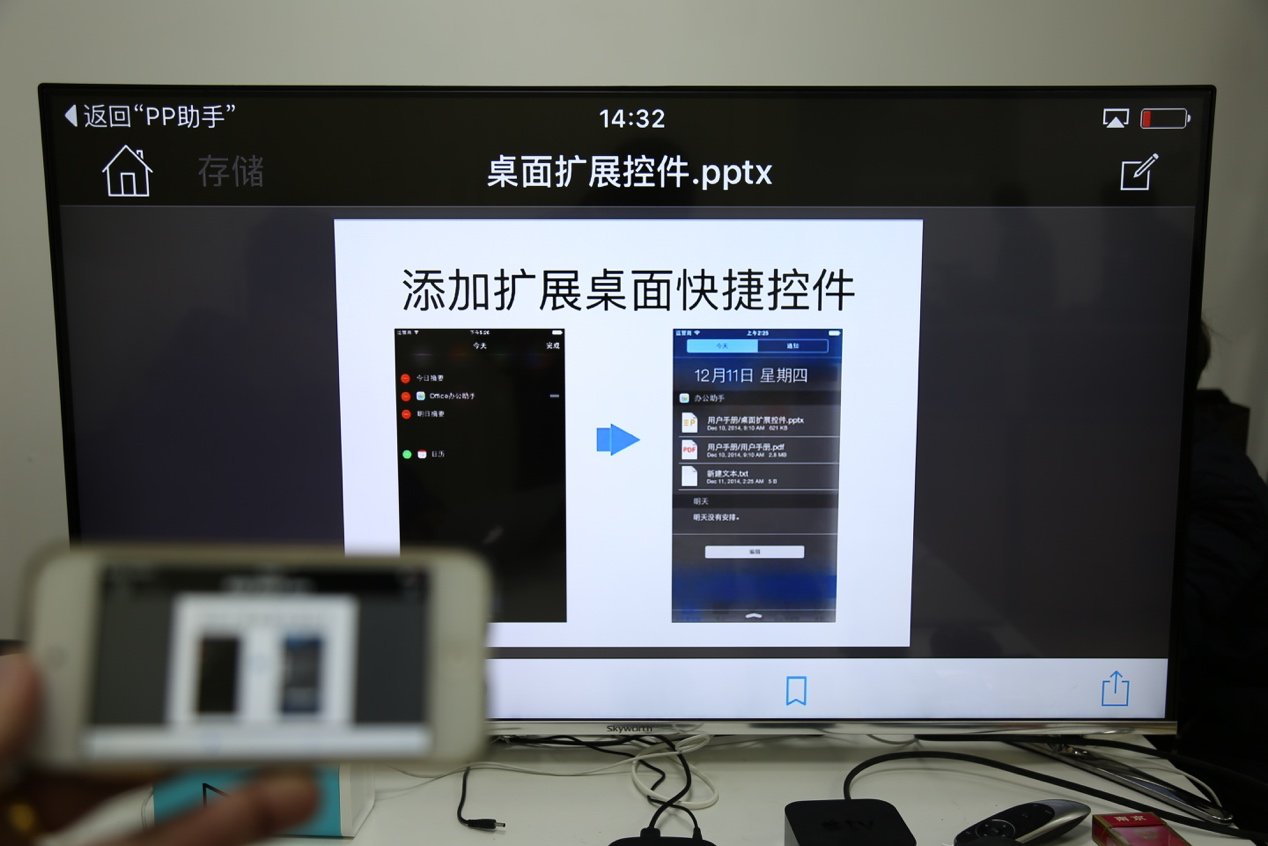
由于测试的环境为5G路由环境,无线传输速度还是相当不错的,所以在两端设备同步时,根本看不出有任何的操作延迟。
像《极品飞车》这样的老游戏,玩起来也是相当的爽的。如下图及游戏操作视频:

视频:

上面说到,镜像是为了同步移动端和电视端的画面,两端的画面是完全一致的。
但是如果不选择镜像,又是如何使用的呢?下面小编就详细给大家介绍一下
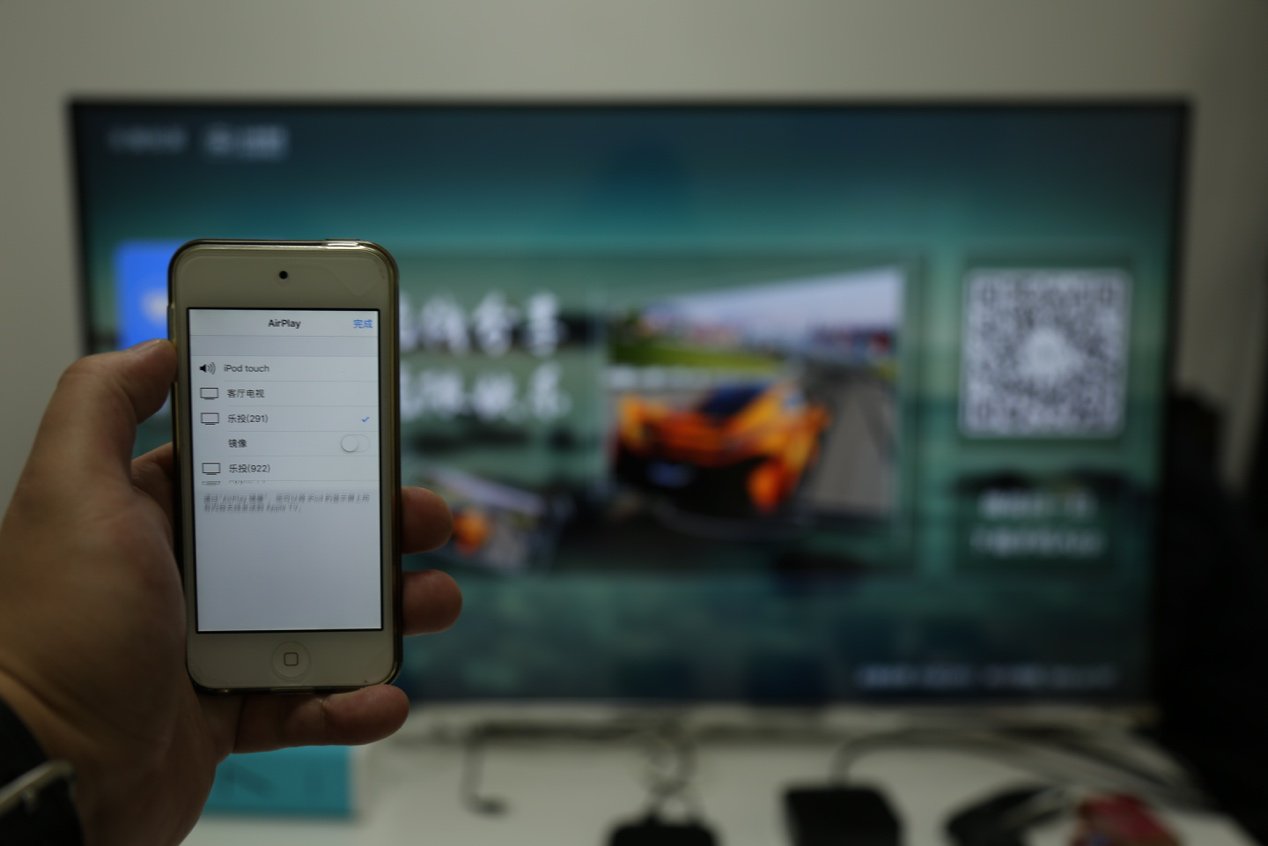
小编打开优酷,在顶部小方块推送点击选择,如下图,功能图标从左到右第二个

选择乐播(921),然后电影内容就投射到了电视端去了,优酷使用比较麻烦,小编还是推荐爱奇艺的客户端,这个比较智能,自动可以监测到电视端。
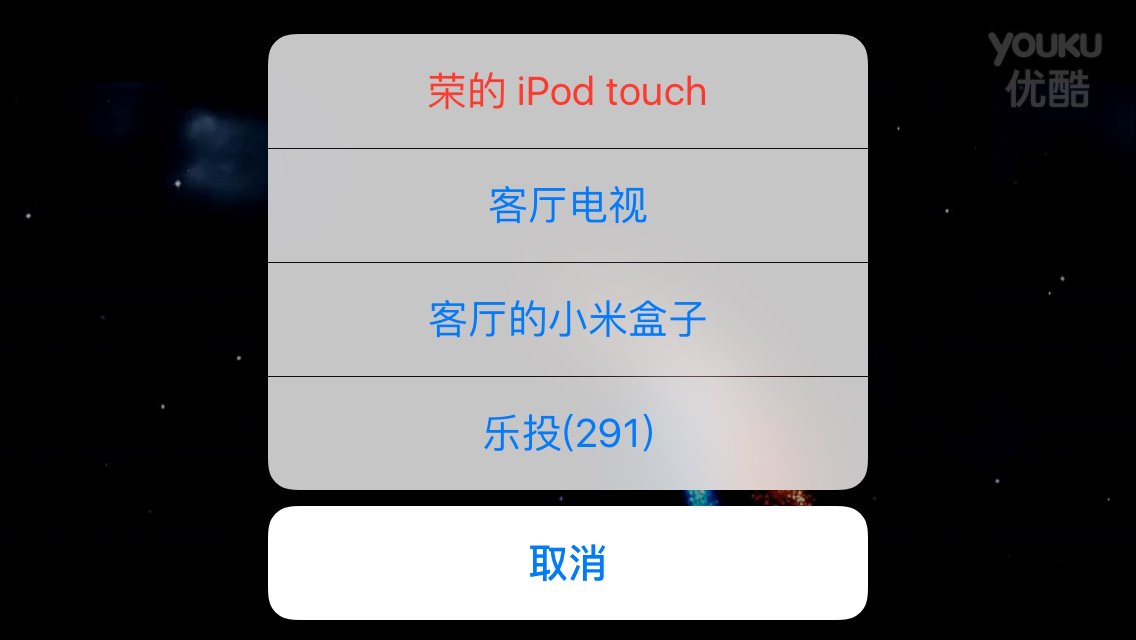

爱奇艺直接进入后,会有提示如下图。自动会提醒你使用电视端来推送播放,还会教你如何使用移动端控制播放内容的进程。

播放效果如下图。当您在推送播放内容的同时,也可切回主页面,聊聊微信/qq。丝毫不影响电视机端内容的同时播放。

我们再来看看安卓端的投屏操作,小编就略带而过。
首先我们需要安装乐播投屏安卓端,确认一下wifi端和电视端是否一致。
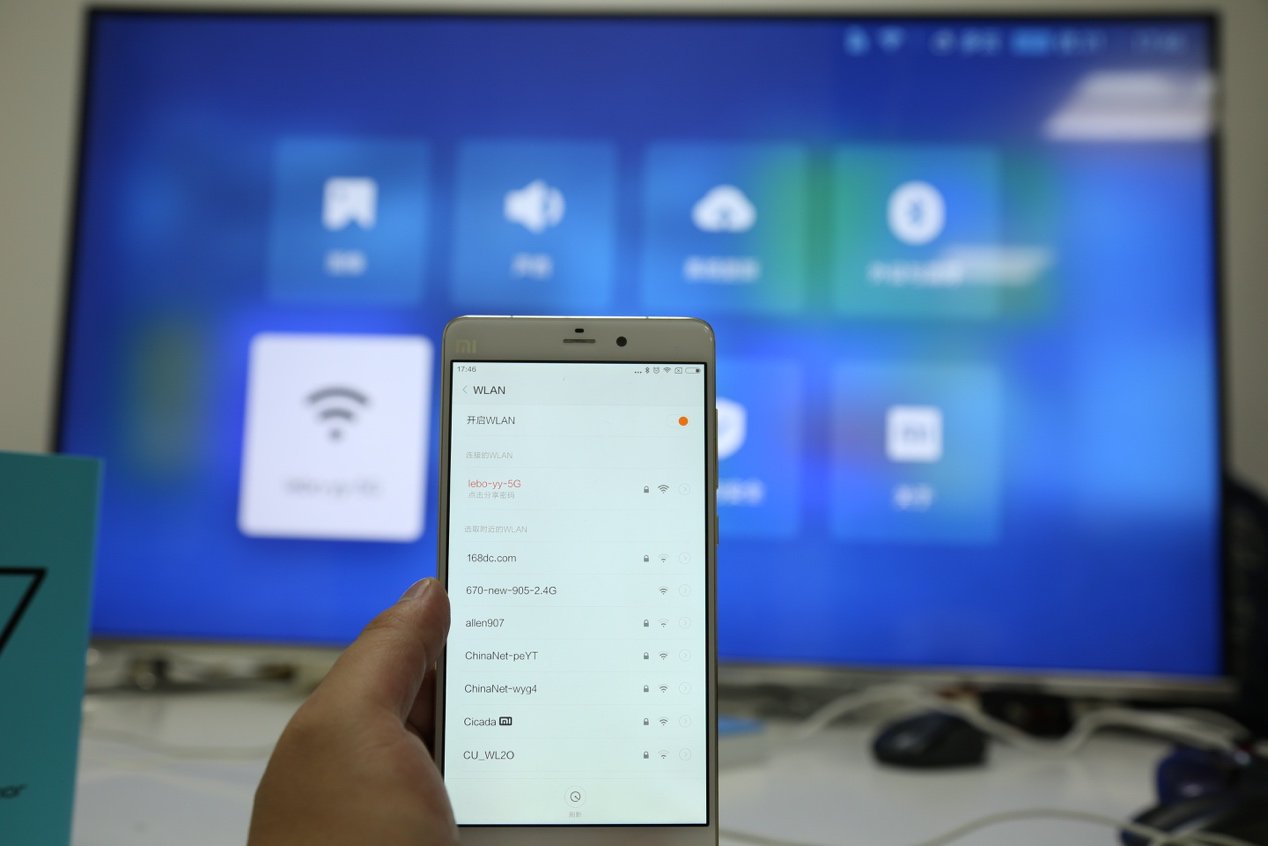
安装好乐播投屏后,打开应用选择,顶部:乐播(291),即可镜像投屏。
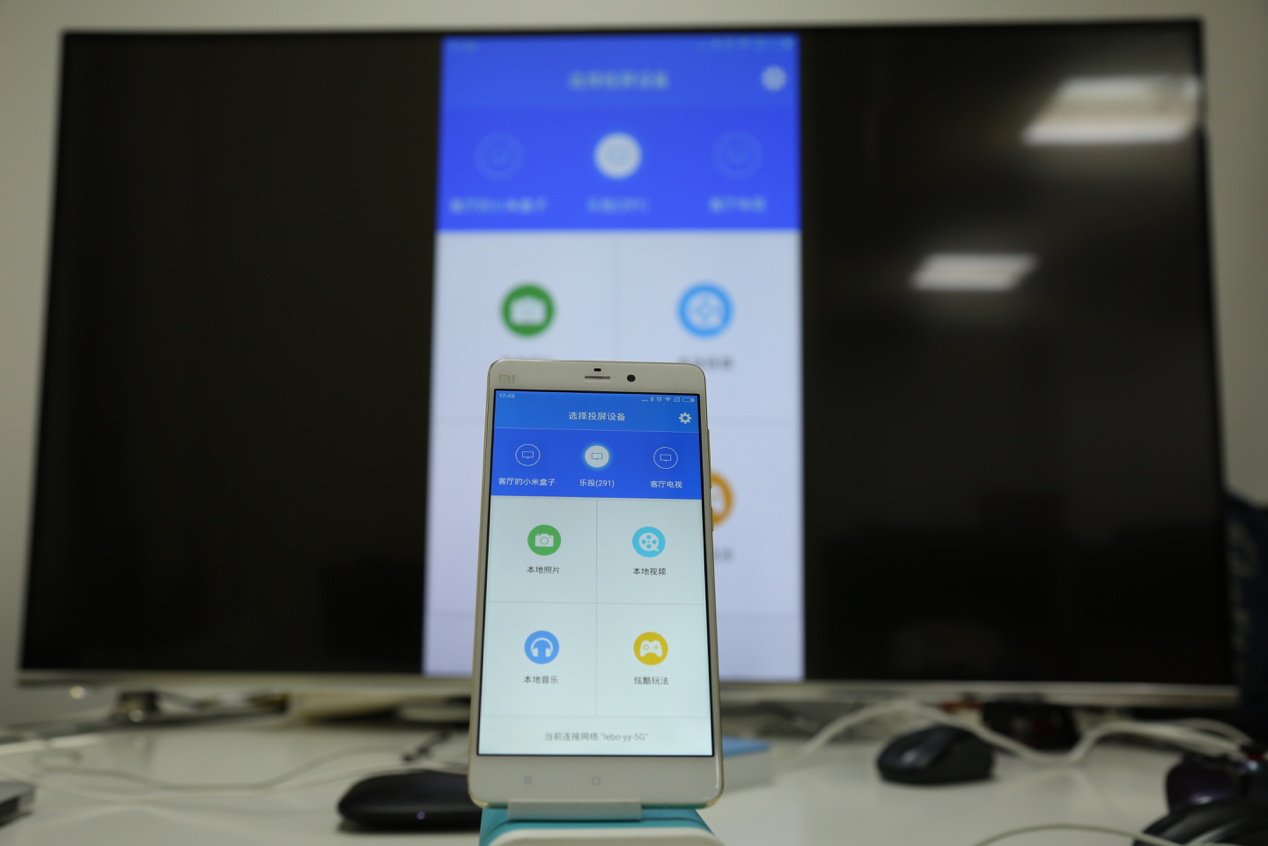
当然app应用内的功能里面带有 推送本地照片/本地视频/本地音乐。
小编手头这台是小米note顶配版,玩游戏的性能还是相当不错的。小编把手机变成了游戏主机,把游戏画面投射到电视机上,玩的不亦乐乎。

总结:
投屏功能的应用多种多样,我们可以将投屏功能应用到不同的场景中去,教育/婚庆/会议演示/游戏表演/家庭娱乐等等。
童鞋们,请自行补脑,集思广益哈~若本教程能助你一臂之力,让投屏功能服务于你的生活、娱乐、工作中去,那小编就成就感爆棚。
 网站导航
网站导航

 相关文章
相关文章







 精彩导读
精彩导读





 热门资讯
热门资讯